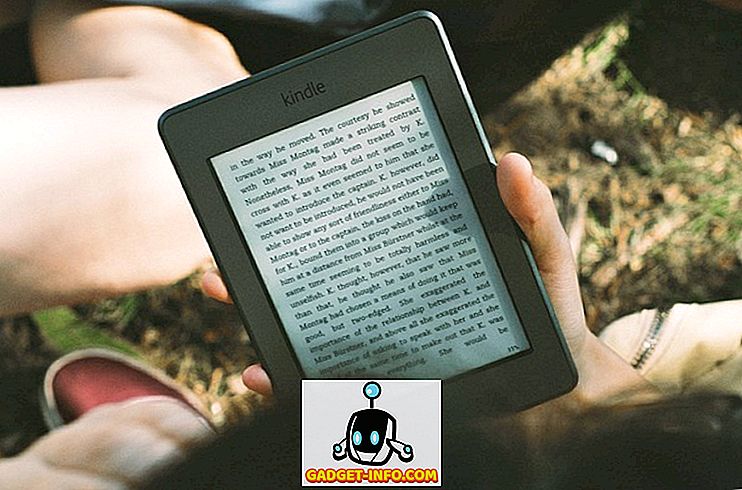Excel은 누구나 할 수있는 모든 것을 알 수있는 강력한 스프레드 시트 프로그램입니다. 프로그램에는 여러 측면이 있습니다. 단순한 인터페이스로 모두 캡슐화 할 수 있다는 점이 놀랍습니다. 최근에 집에서 일부 작업을 위해 Excel을 사용하고 IF 함수를 사용하여 몇 가지 수식을 작성했습니다.
Excel에서 간단한 IF 문을 작성할 수 있다는 것이 중요합니다. 특히 많은 수의 숫자를 처리하는 경우에는 특히 중요합니다. 그것은 매크로처럼 복잡하지는 않지만, 열의 수를 합산하는 것과 같이 반드시 직관적 인 것은 아닙니다.
Excel의 IF 문
이 기사에서는 Excel 워크 시트에 IF 문을 작성하는 간단한 입문서를 안내합니다. 시작하려면 모든 IF 문에 대한 기초를 이해해야합니다.
IF 조건이 참인 경우 거짓
그것은 거의 그것입니다. 조건은 일반적으로 무언가의 비교입니다. 그게 뭔가 정상적으로 숫자 또는 텍스트입니다. 기본적인 숫자 비교와 텍스트로 시작하여 AND / OR 등과 같은 연산자를 포함시켜 보겠습니다. 첫 번째 예제가 있습니다.

여기에 아주 간단한 예제가 있습니다. 2 개의 열 25와 35가있는 두 개의 열입니다. 열 C가 열 A가 10보다 큰지 확인하려면 Yes 텍스트를 출력하고 그렇지 않으면 No 텍스트를 출력합니다. 주목해야 할 몇 가지 사항 :
1. 실제 비교를 위해 괄호를 쓸 필요는 없지만, 특히 비교가 더 복잡 해지면 아주 좋습니다.
2. true 또는 false 값에 대한 텍스트를 출력하려면 큰 따옴표를 사용해야합니다. 그렇지 않으면 Excel에서 명명 된 범위를 참조하려고합니다.
이제 할 수있는 것들을 좀 더 보자. 비교 섹션에서도 수학을 할 수 있습니다. 예를 들어 다음과 같이 할 수 있습니다.
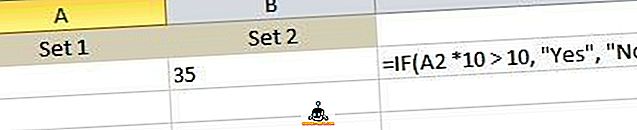
여기에 우리는 A2의 10 배의 값이 10보다 크다면 출력 예, 그렇지 않으면 출력 번호를 말하고 있습니다. 아주 똑바로 앞으로? 이제 텍스트 대신 숫자를 출력한다고 가정 해 봅시다. 한 가지 예가 있습니다.
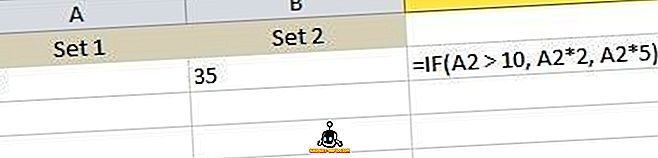
이 예에서 A2의 값이 10보다 크면 값 2를 출력하고 그렇지 않으면 5로 값을 곱합니다. 꽤 쓸모가 없지만 요점을 얻습니다. 수식에서 다른 셀의 값을 사용할 수도 있습니다.
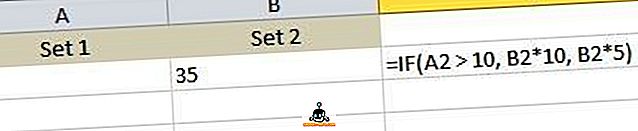
여기서 A2의 값이 10보다 크고, 배수가 B2이면 10, 그렇지 않으면 배수가 B2 배가되고 그 값을 셀 C2에 출력한다고 가정합니다. 이제는 더 복잡하게 만들어 봅시다. A2와 B2가 모두 10보다 큰 경우 Yes를 출력하려면 어떻게해야합니까?

여기에 새로운 것이 있습니다! 우리가 A2> 10 AND B2> 10을 원하면 IF 함수 내에서 AND 함수를 사용해야합니다. 까다 롭지 만별로 나쁘지는 않습니다. AND 함수는 기본적으로 여러 비교 인수 (A2> 10)를 취하여 AND를 수행합니다. "예"를 표시하려면 모두 사실이어야합니다. 원하는 경우 비교 인수를 3 개 또는 4 개 이상 추가 할 수 있습니다. OR을 수행하려면 위의 AND를 단순히 OR로 대체하십시오.
텍스트 또는 계산 된 숫자가 아닌 다른 값을 반환하려면 어떻게해야합니까? 다른 시트에있는 셀의 값을 반환하려면 어떻게해야합니까? 음, 다음과 같이 할 수 있습니다.

진정한 가치에 대해서는 시트 2에서 A1 셀의 값을 반환 할 것입니다. 매우 쉽습니다! 원한다면 다른 시트의 값을 쉽게 참조 할 수 있습니다. 동일한 조명에서 논리적 비교에서도 다른 시트의 값 (예 : Sheet2! A1> 10)을 사용할 수도 있습니다. 셀에 저장된 값 유형 (숫자, 텍스트 또는 공백)을 기반으로 IF 문을 수행하고자한다고 가정 해 보겠습니다. 다음과 같이 할 수 있습니다.

다른 두 가지 유형의 데이터에 ISTEXT 및 ISNUMBER를 사용할 수 있습니다. 이러한 함수는 IF 수식을 작성할 때 정말 편리 할 수 있습니다. 기본적으로 IF 문 내에서 대부분의 함수를 Excel에서 사용할 수 있으므로 루스를 자유롭게 실행하십시오. 예를 들어 SUM, MAX, MIN 등의 함수를 사용할 수 있습니다.
지금까지 논리적 비교에서는 하나의 값으로 만 작업했지만 일단 셀 그룹에 대해 작업하고자한다고 가정 해 보겠습니다. 예를 들어 셀 범위의 모든 숫자가 10보다 큰 경우 True를 출력하고 그렇지 않으면 False를 출력합니다.
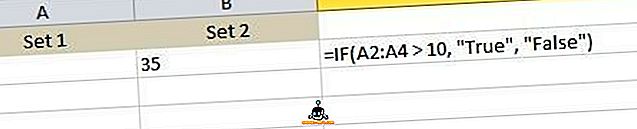
위와 같이 콜론을 사용하는 것만 큼 간단합니다 (A2 : A4). 이 경우, A2에서 A4까지의 각 값은 10보다 큰지 여부를 확인하기 위해 테스트됩니다. 모두가 0이면 실제 값이 표시됩니다. 중첩 된 IF 문은 어떻습니까?

여기서 A2가 10보다 큰 경우 값을 출력하지만 그렇지 않으면 다른 IF 비교를 수행한다고 말합니다. IF B2가 10보다 큰 경우, 다른 값을 출력하십시오. IF 문을 64 레벨만큼 깊게 중첩시킬 수 있습니다. 이는 꽤 복잡한 작업을 수행 할 수 있음을 의미합니다. 아마 그렇게 멀리 갈 필요는 없지만 때로는 몇 가지 레벨의 유용성이 있습니다.
이것은 IF 문에 대한 기본적인 소개 일 뿐이지 만 잘하면 시작할 수 있습니다. Excel에서 무언가를하기 위해 IF 문을 작성하려고 시도하고 있습니까? 문제가있는 여기에 의견을 게시하고 적절한 IF 수식을 작성하는 데 도움을 드리겠습니다. 즐겨!